E-Mail-Archivierung: E-Mails herunterladen
Bitte verwenden sie die "Drucken" Funktion am Seitenende, um ein PDF zu erstellen.
Postfächer, Ordner und einzelne E-Mails herunterladen
In der E-Mail-Archivierung können Sie grundsätzlich drei verschiedene Downloads ausführen. Sie können:
- Das gesamte archivierte Postfach herunterladen
- Einen - oder mehrere - Unterordner herunterladen oder
- Eine einzelne archivierte E-Mail herunterladen.
Die Downloads werden in zwei Formaten angeboten: Wenn Sie sich für das Format .eml entscheiden, kann der Download mit allen gängigen E-Mail-Programmen aufgerufen werden. Das Format .pst ist speziell für die Nutzung mit Microsoft Outlook gedacht.
Hier erfahren Sie, wie Sie die Downloads durchführen.
Gesamtes Postfach herunterladen
Wenn Sie Ihr gesamtes archiviertes Postfach herunterladen wollen, gehen Sie so vor:
- Loggen Sie sich in Ihre E-Mail-Archivierung ein.
- Wählen Sie das Postfach aus, das Sie downloaden möchten. Sie können natürlich vorher die Suchfunktion verwenden, um gezielt nach einem Postfach zu suchen.
- Fahren Sie mit der Maus über die Postfachliste.
- Klicken Sie auf Herunterladen.
- Wählen Sie aus, ob die E-Mails als EML- oder PST-Datei bereitgestellt werden sollen. Wenn Sie die Option PST-Datei auswählen, wird eine PST-Datei mit allen E-Mails heruntergeladen.
- Wenn Sie die Option EML- ausgewählt haben, müssen Sie die Option Ordnername aktivieren, um das gesamte Postfach herunterzuladen. Diese Auswahl bewirkt, dass auch alle Unterordner in den Download mit aufgenommen werden.
- Klicken Sie auf Download generieren. Das Fenster Bestätigung herunterladen öffnet sich.
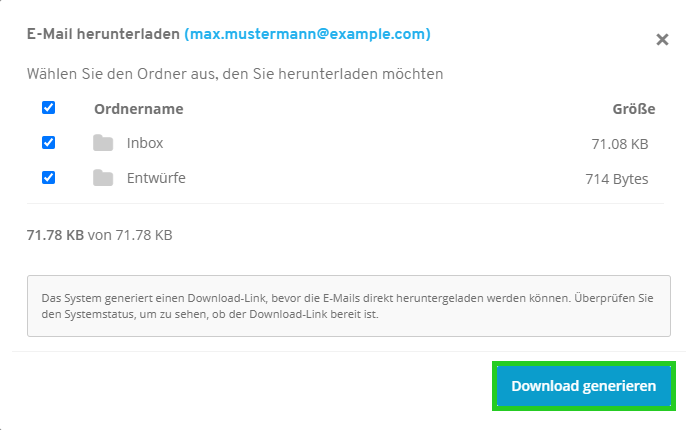
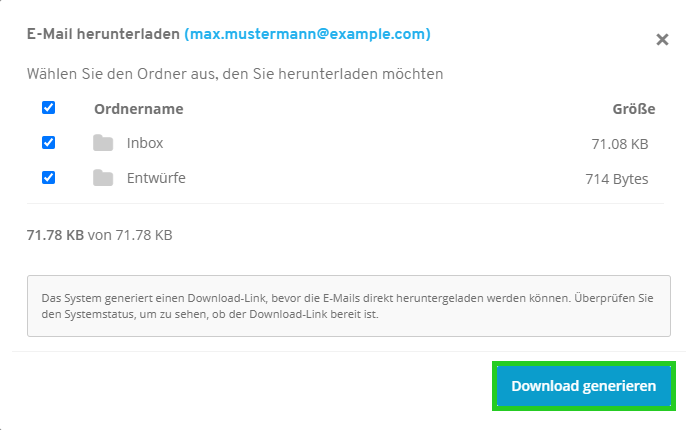
- Klicken Sie auf Ja, weiter. Das System generiert einen anschließend Download-Link, bevor die E-Mails direkt heruntergeladen werden können. Eine E-Mail wird an Ihr Postfach zugesendet, sobald der Download bereitgestellt wurde.
- Klicken Sie in der Navigationsleiste links auf Systemstatus > Downloads.
- Wählen Sie den entsprechenden Download aus und klicken Sie auf Herunterladen.
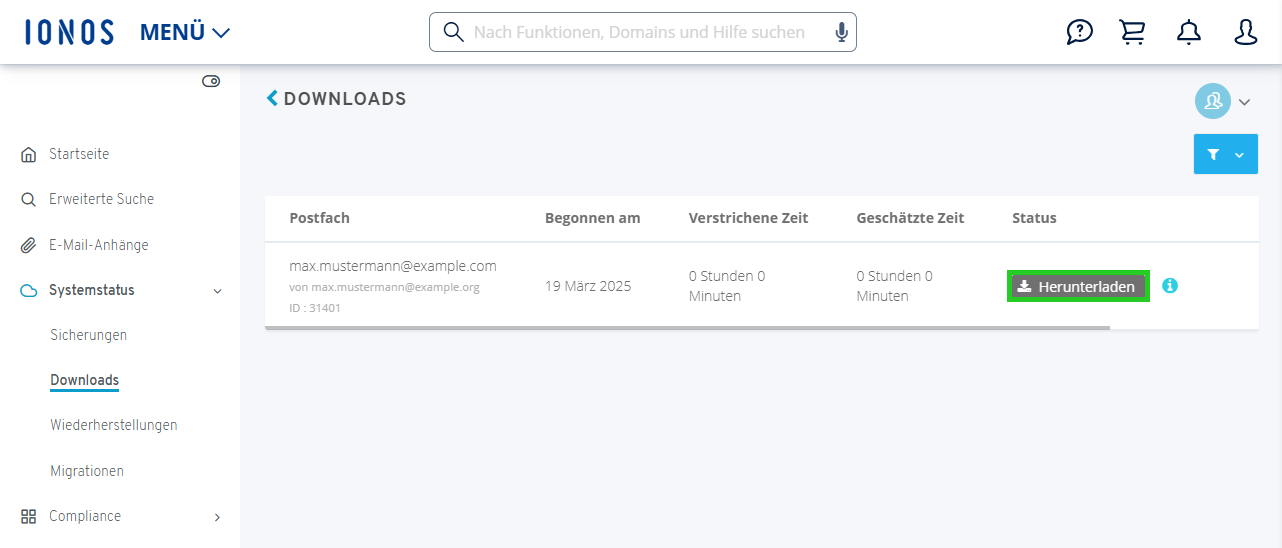
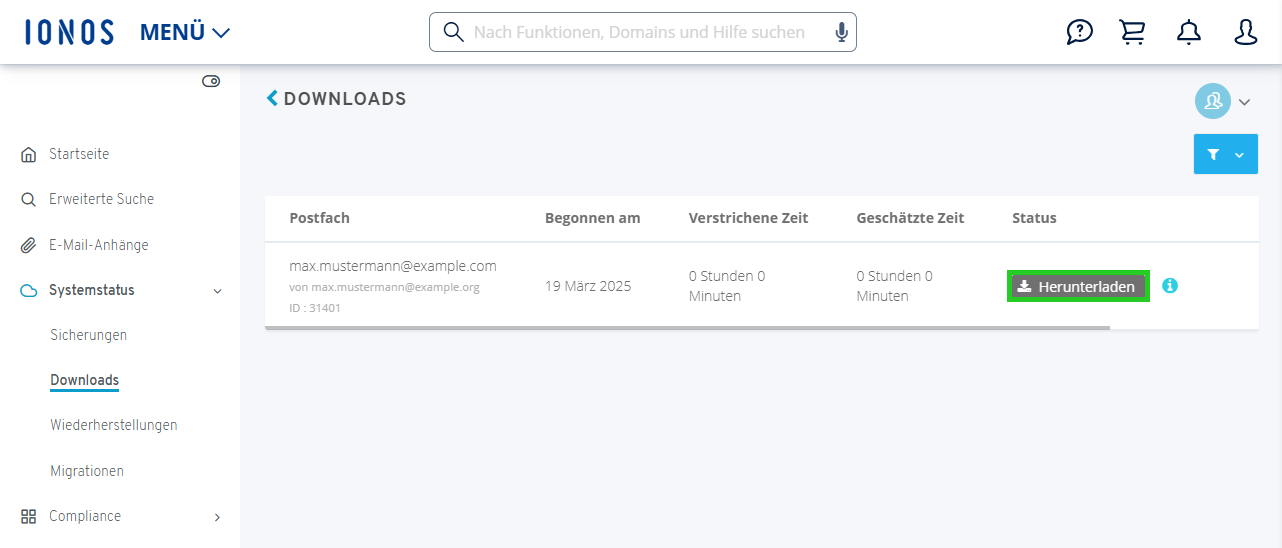
Nun wird Ihr Archiv im .zip Format gespeichert und steht Ihnen zur Verfügung.
Unterordner herunterladen
Die Vorgehensweise ist nahezu identisch mit der oben beschriebenen Option Gesamtes Postfach herunterladen - lediglich Schritt 5 ist anders:
- Loggen Sie sich in Ihre E-Mail-Archivierung ein.
- Wählen Sie das Postfach aus, das Sie downloaden möchten. Sie können natürlich vorher die Suchfunktion verwenden, um gezielt nach einem Postfach zu suchen.
- Fahren Sie mit der Maus über die Postfachliste.
- Klicken Sie auf Herunterladen.
- Klicken Sie auf E-Mail als EML.
- Wählen Sie den Ordner aus, der im Download enthalten sein soll. Rechnungen 2018.
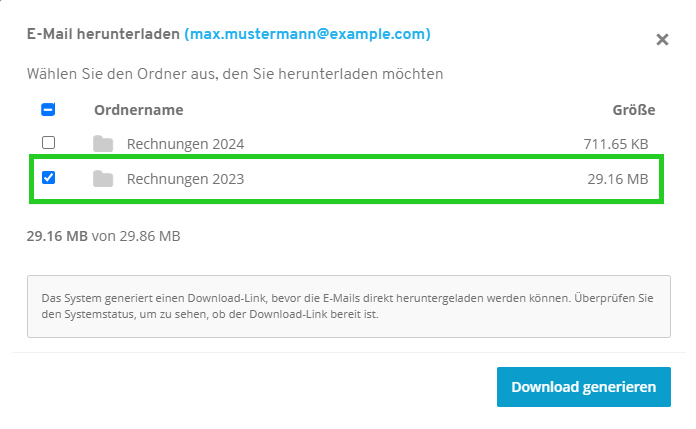
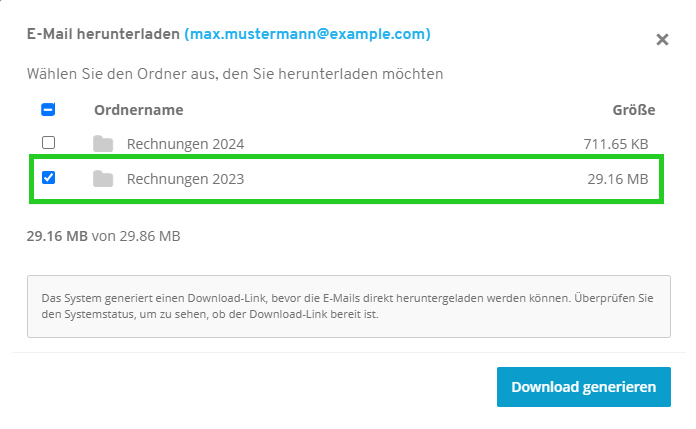
- Klicken Sie auf Download generieren. Das Fenster Bestätigung herunterladen öffnet sich.
- Klicken Sie auf Ja, weiter. Das System generiert einen anschließend Download-Link, bevor die E-Mails direkt heruntergeladen werden können. Eine E-Mail wird an Ihr Postfach zugesendet, sobald der Download bereitgestellt wurde.
- Klicken Sie in der Navigationsleiste links auf Systemstatus > Downloads.
- Wählen Sie den entsprechenden Download aus und klicken Sie auf Herunterladen.
Eine E-Mail herunterladen
Um eine einzelne E-Mail herunterzuladen, gehen Sie wie folgt vor:
- Rufen Sie die E-Mail in der E-Mail-Vorschau auf.
- Klicken Sie in der E-Mail-Vorschau auf herunterladen.
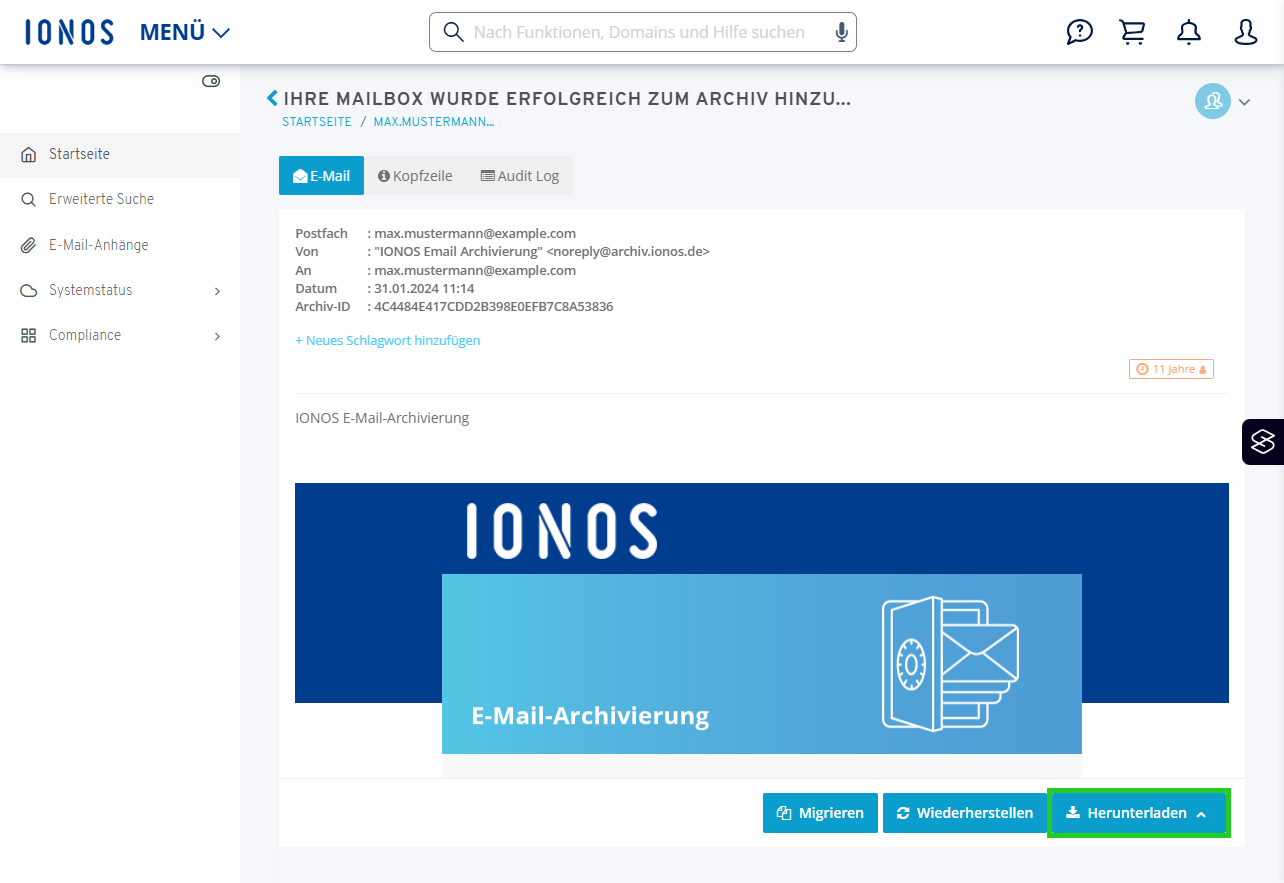
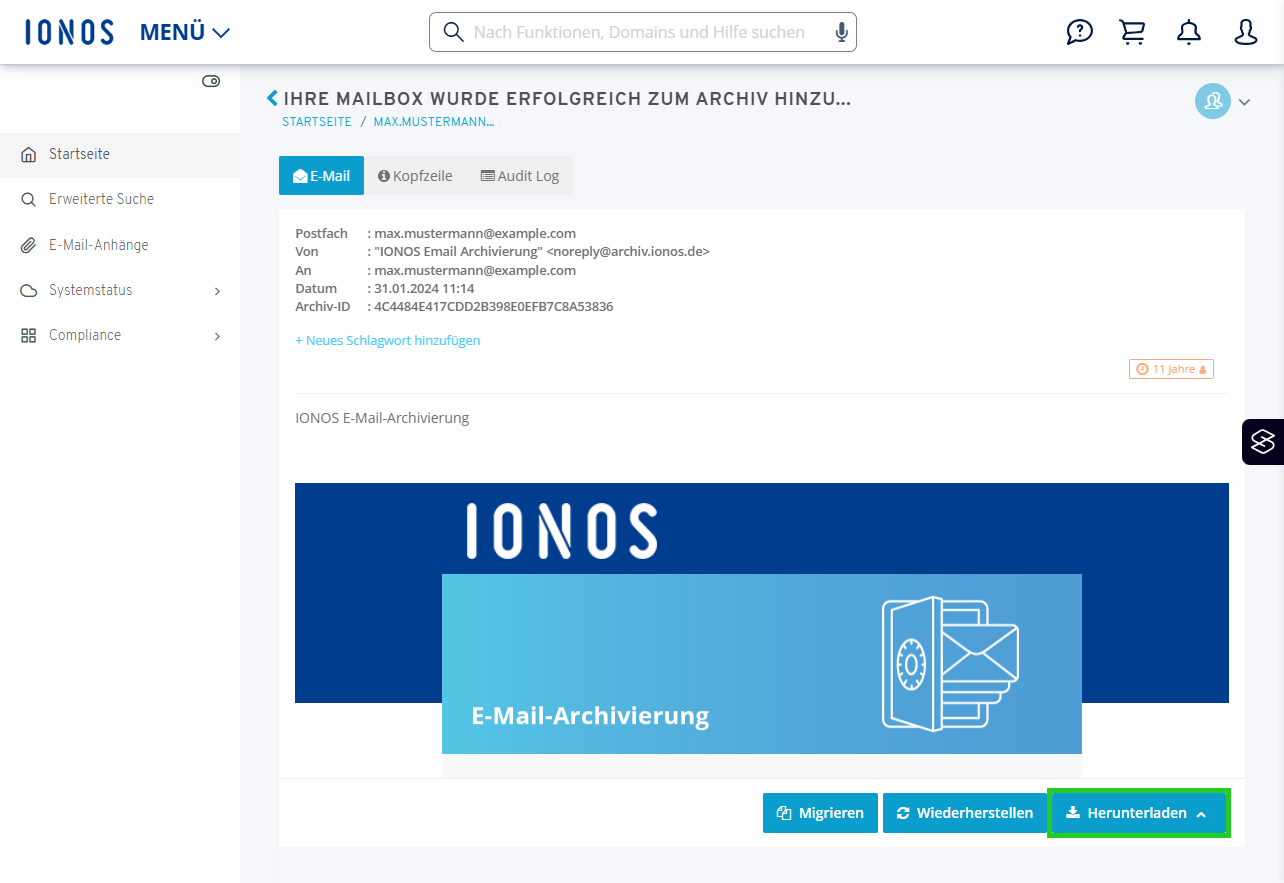
Die Datei wird erstellt. Sie finden diese unter Systemstatus > Downloads.